最近小编在使用的时候,突然弹出蓝屏错误代码:kernel_data_inpage_error。之后电脑开机使用时经常遇到该提示,导致无法正常使用,一直弹出该提示。之后小编终于找到了多种方法,可以顺利修复解决kernel_data_inpage_error这个蓝屏错误代码。有需要的用户们赶紧来看一下吧。
方法一、1.点击此电脑或者我的电脑右键—属性;
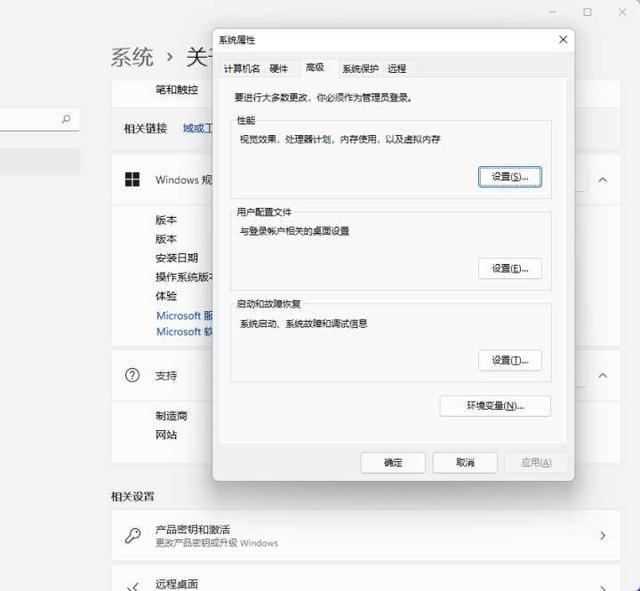
2.点击性能设置——再点高级选项卡——点虚拟内存更改;
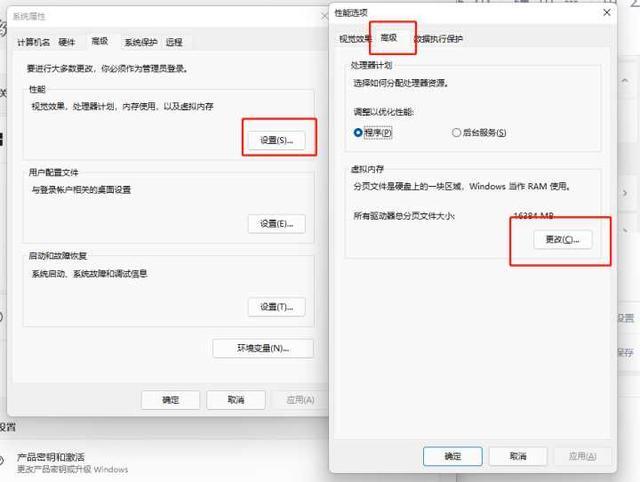
3.将虚拟内存设置的比推荐大一点;
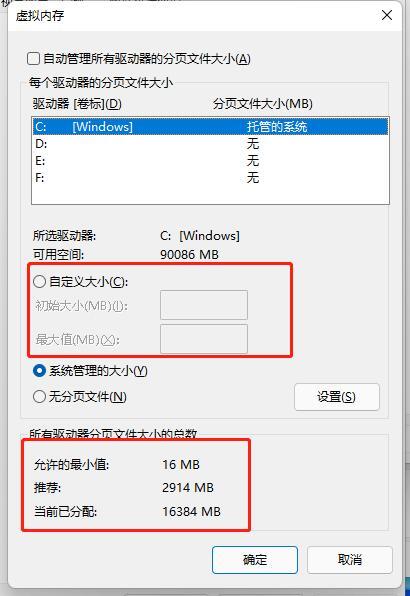
4.然后右键我的电脑或者此电脑管理——硬盘管理——设置到虚拟内存到哪个硬盘对盘符右键点击——选择属性;
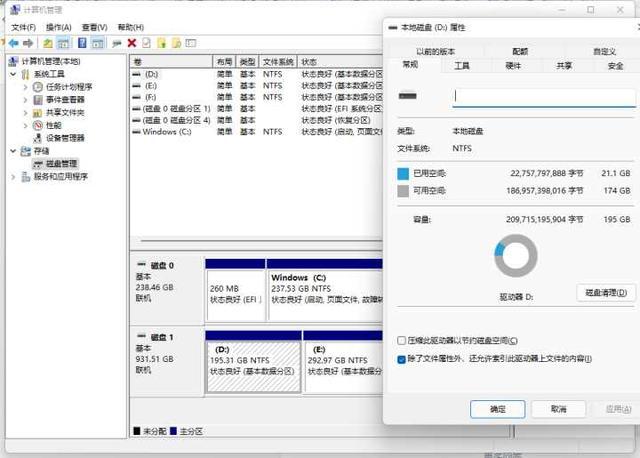
5.点击工具选项卡——点击查错;
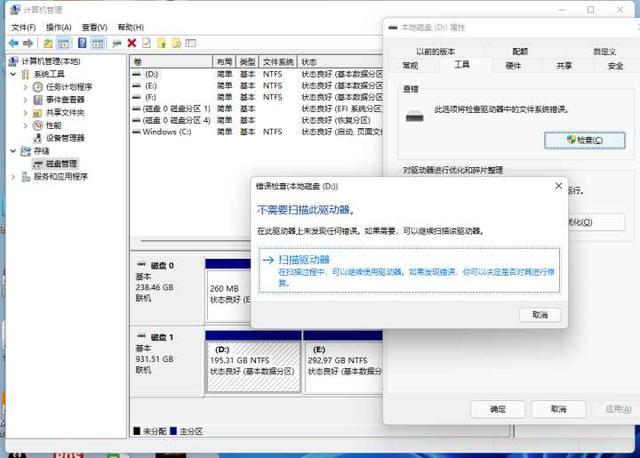
6.然后修复——重启即可。
方法二、由于硬盘出现错误或内存出现故障是导致KERNEL DATA INPAGE ERROR错误的主要原因,建议用户首先检查电脑主机内部的硬盘与内存是否正确地连接好。
硬盘方面请检查IDE/SATA连接线是否正确连接,PCIe接口的硬盘请确认硬盘有没有正确地嵌在对应的PCIe插槽上。同理,检查内存是否插入正确的插槽内,如有需要,可以拔出内存,利用橡皮清洁内存插口处的污迹再重新插入电脑。

1.在搜索框中键入内存,然后按Enter键转到Windows内存诊断程序;
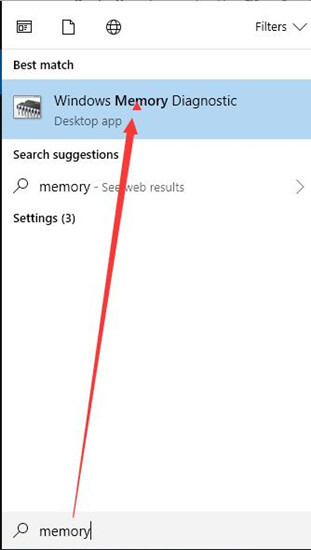
2.然后在Windows内存诊断程序中,选择立即重新启动并检查问题;
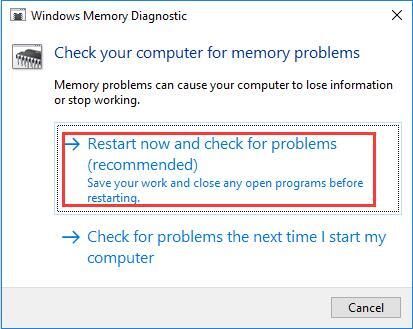
激活内存诊断后,您的PC将重新启动,在此过程中它将检查您的磁盘问题并进行自动修复。
方法四、1. 在搜索框中输入命令提示符,然后右键单击它以管理员身份运行。
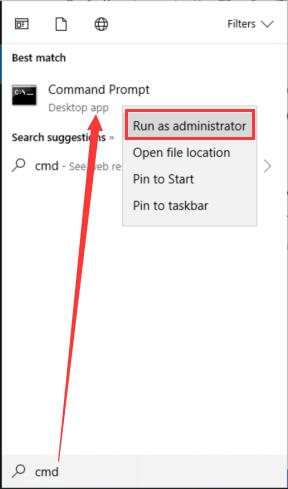
2.在命令提示符中,输入chkdsk c:/ f / r /然后按Enter键检查磁盘。
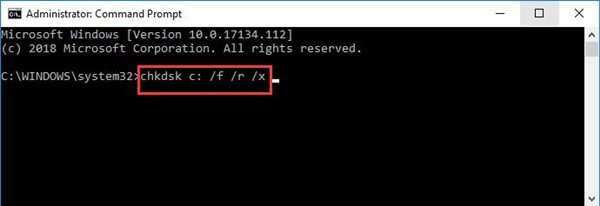
3.然后在命令提示符中输入Y以确认检查。
方法五、如果电脑无法正常开机使用,可以使用u盘重装系统。
1.首先我们需要一个第三方u盘pe制作工具,帮助我们将u盘制作成pe系统。小编在这里推荐大家使用胖爪一键装机大师。点击胖爪装机大师主页:zj.xitongcheng.com。然后点击立即下载,下载该软件。注意下载该软件是需要提前关闭腾讯管家、360电脑安全卫士等软件。防止系统误报。

2.下载打开该软件之后,插入需要制作的U盘,软件会自动检测到U盘信息。之后将制作模式设置为“usb-hdd”,格式设置为“ntfs”,之后点击“制作U盘启动盘”,进入到下一步;
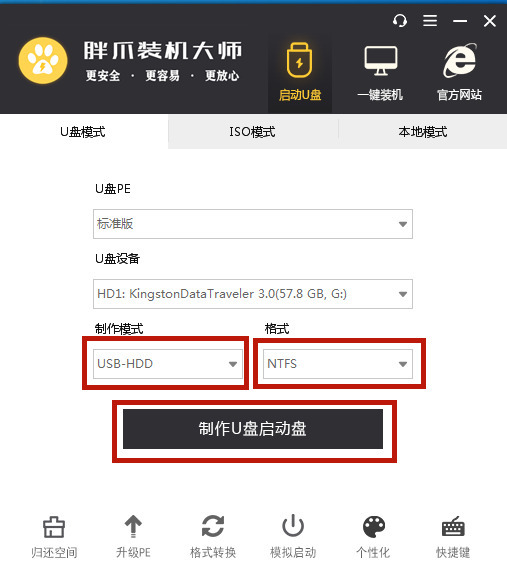
3.在这里我们选中自己想要下载的windows10系统,再点击下方的“开始制作”,然后在警告页面点击“确定”;、
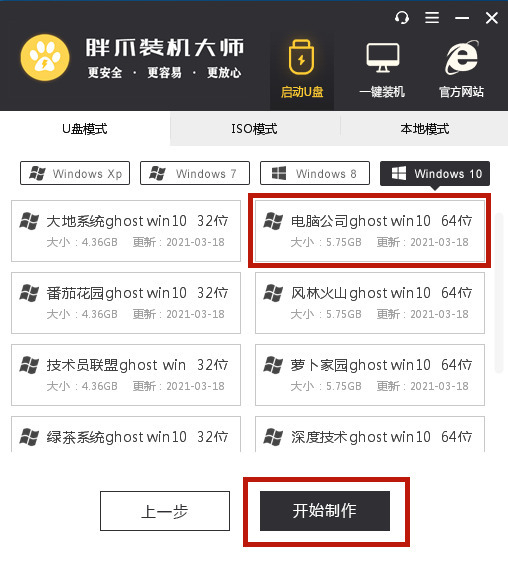
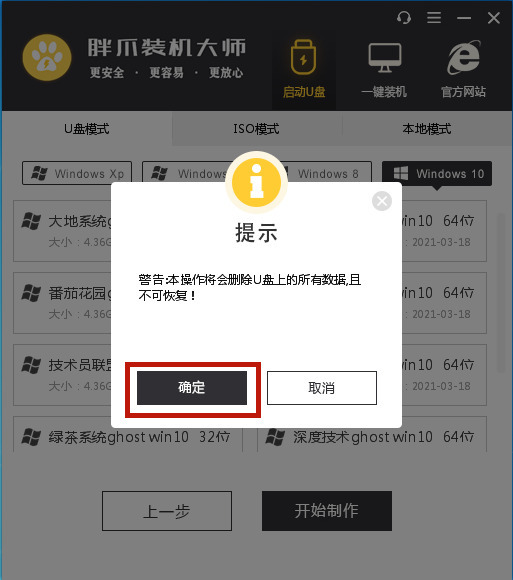
4.之后软件就会自动下载pe模块,并且将U盘制作pe系统,小伙伴们只需要几分钟等待就可以了;
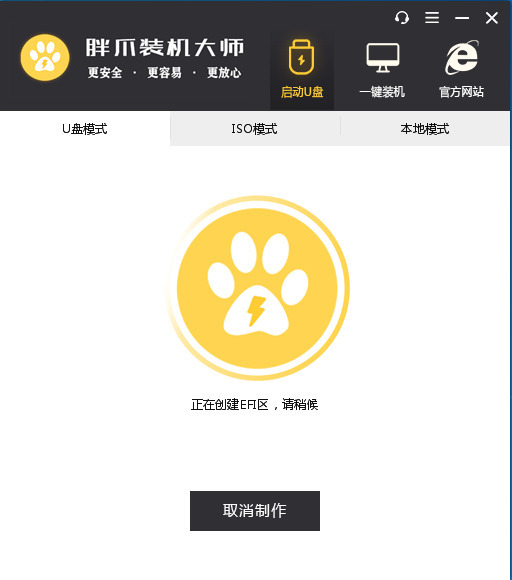
5.U盘pe安装完成以后,软件会自动跳出相应的提示,用户可以直接点击“预览”查看u盘pe是否制作成功。如果出现下面图片,则说明u盘已经安装成了为pe系统。


6.在U盘pe安装成功以后,我们还需要知道电脑的bios启动界面,用户可以直接点击“快捷键”来查看自己电脑对应的bios按钮。不知道自己主板是什么型号的小伙伴们可以下载鲁大师来查询。

7.在开机时按下bios按钮,在bios界面的启动项中将u盘设置为第一位;
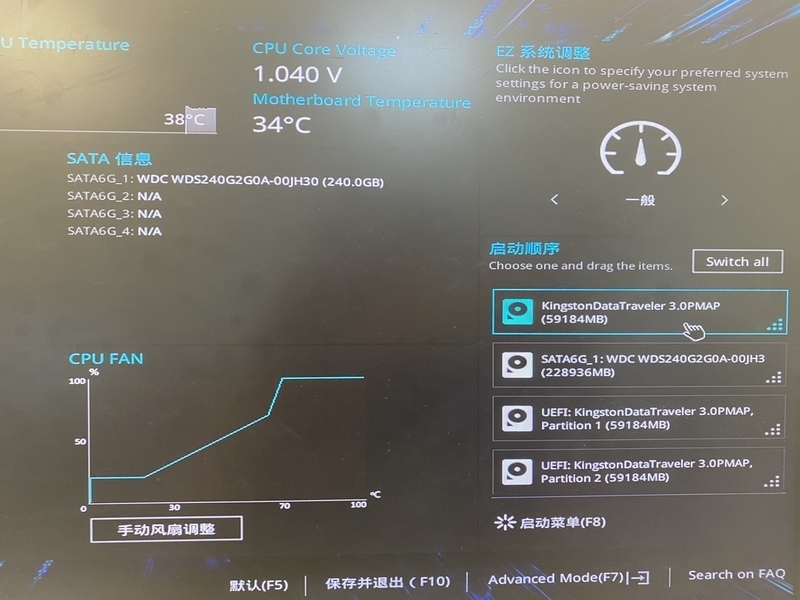
8.在进入U盘PE系统之后,选择之前软件下载的系统,点击开始安装。在系统读取文件成功后,进入重启后,立即拔掉U盘,防止再次进入U盘pe(这步很关键)。之后程序会进入自动安装,稍等片刻,电脑系统就完成安装了。
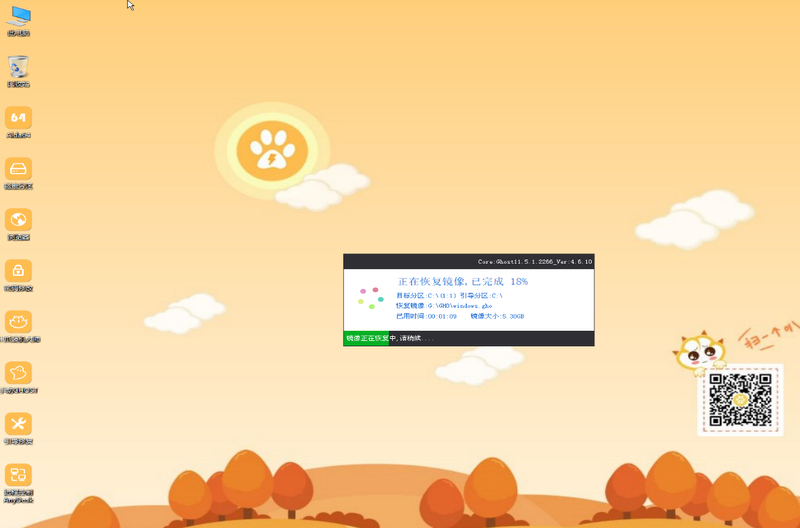
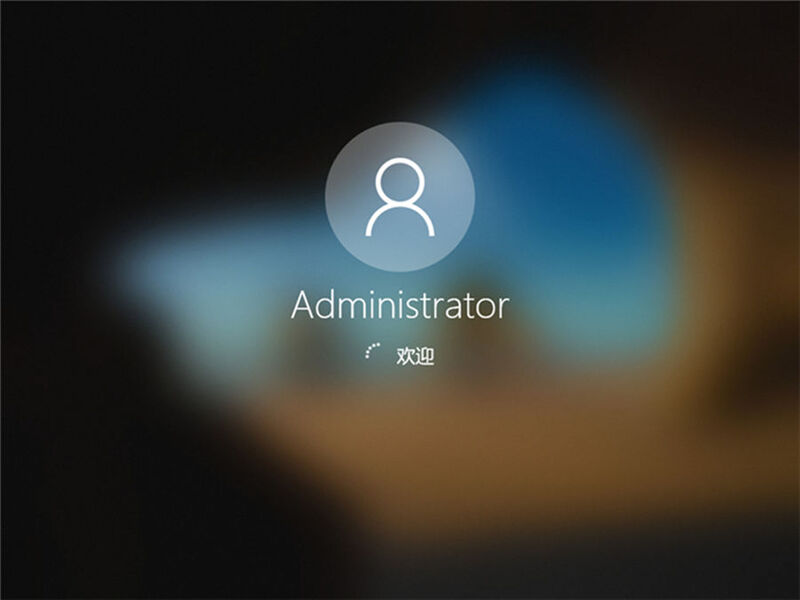
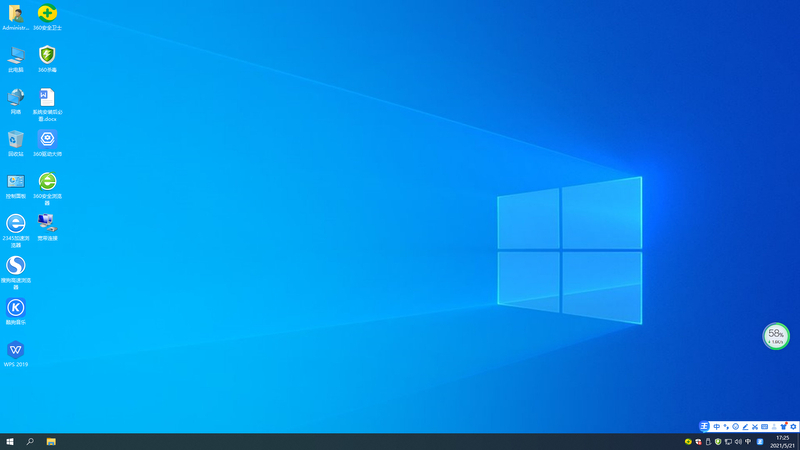
以上就是kernel_data_inpage_error蓝屏错误怎么修复的多种方法介绍了,希望对各位用户们有所帮助。
【文章原创作者:日本多ip站群服务器 http://www.558idc.com/japzq.html欢迎留下您的宝贵建议】